力控组态实例教程
- 格式:wps
- 大小:93.17 KB
- 文档页数:33
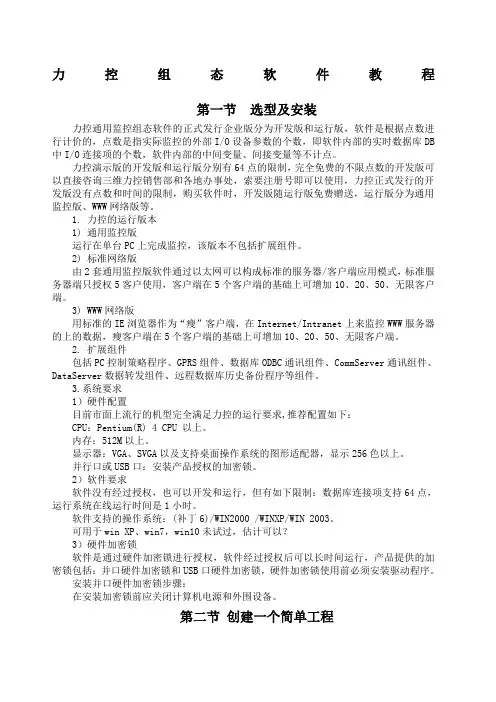
力控组态软件教程第一节选型及安装力控通用监控组态软件的正式发行企业版分为开发版和运行版,软件是根据点数进行计价的,点数是指实际监控的外部I/O设备参数的个数,即软件内部的实时数据库DB 中I/O连接项的个数,软件内部的中间变量、间接变量等不计点。
力控演示版的开发版和运行版分别有64点的限制,完全免费的不限点数的开发版可以直接咨询三维力控销售部和各地办事处,索要注册号即可以使用,力控正式发行的开发版没有点数和时间的限制,购买软件时,开发版随运行版免费赠送,运行版分为通用监控版、WWW网络版等。
1. 力控的运行版本1) 通用监控版运行在单台PC上完成监控,该版本不包括扩展组件。
2) 标准网络版由2套通用监控版软件通过以太网可以构成标准的服务器/客户端应用模式,标准服务器端只授权5客户使用,客户端在5个客户端的基础上可增加10、20、50、无限客户端。
3) WWW网络版用标准的IE浏览器作为“瘦”客户端,在Internet/Intranet上来监控WWW服务器的上的数据,瘦客户端在5个客户端的基础上可增加10、20、50、无限客户端。
2. 扩展组件包括PC控制策略程序、GPRS组件、数据库ODBC通讯组件、CommServer通讯组件、DataServer数据转发组件、远程数据库历史备份程序等组件。
3.系统要求1)硬件配置目前市面上流行的机型完全满足力控的运行要求,推荐配置如下:CPU:Pentium(R) 4 CPU 以上。
内存:512M以上。
显示器:VGA、SVGA以及支持桌面操作系统的图形适配器,显示256色以上。
并行口或USB口:安装产品授权的加密锁。
2)软件要求软件没有经过授权,也可以开发和运行,但有如下限制:数据库连接项支持64点,运行系统在线运行时间是1小时。
软件支持的操作系统:(补丁6)/WIN2000 /WINXP/WIN 2003。
可用于win XP、win7,win10未试过,估计可以?3)硬件加密锁软件是通过硬件加密锁进行授权,软件经过授权后可以长时间运行,产品提供的加密锁包括:并口硬件加密锁和USB口硬件加密锁,硬件加密锁使用前必须安装驱动程序。

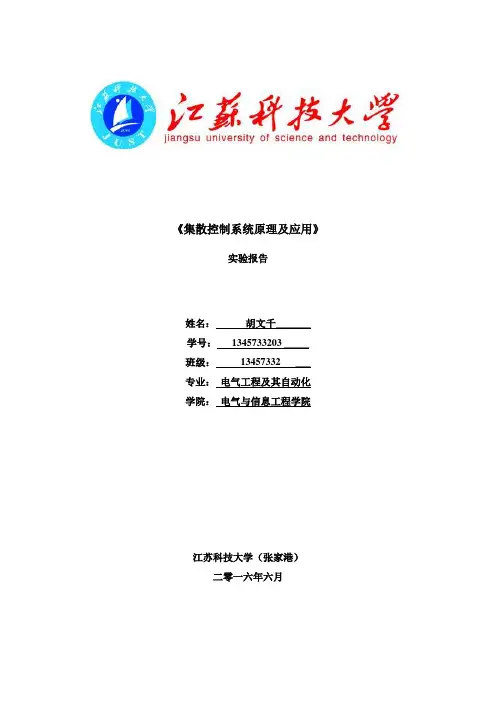
《集散控制系统原理及应用》实验报告姓名:***_______学号:********** _____班级:13457332 ___专业:电气工程及其自动化学院:电气与信息工程学院江苏科技大学(张家港)二零一六年六月一、实验目的1、熟悉DCS系统的方案设计;2、熟悉使用组态软件对工艺流程图的绘制;3、熟悉使用组态软件生成多种报表。
二、实验内容实验(一)1、自行设计一个小型的工程现场;2、绘制工艺流程图;3、在力控中模拟设计的系统,仿真实现基本功能。
实验(二)1、在实验(一)基础上,完成在力控中生成报表;2、运用DCS知识分析所设计的系统;3、仿真结果分析总结。
实验(一)1、方案题目交通系统实时监控系统。
2、方案背景现在的交通变得越来越繁忙,交通系统变得越来越重要,对交通系统实时必要的监控能够维持交通安全,若出现交通信号等混乱时能够及时准确的发现。
3、组态软件1)概念组态软件,又称组态监控软件系统软件。
译自英文SCADA,即Supervisory Control and Data Acquisition(数据采集与监视控制)。
它是指一些数据采集与过程控制的专用软件。
它们处在自动控制系统监控层一级的软件平台和开发环境,使用灵活的组态方式,为用户提供快速构建工业自动控制系统监控功能的、通用层次的软件工具。
组态软件的应用领域很广,可以应用于电力系统、给水系统、石油、化工等领域的数据采集与监视控制以及过程控制等诸多领域。
在电力系统以及电气化铁道上又称远动系统(RTU System,Remote Terminal Unit)。
组态软件指一些数据采集与过程控制的专用软件,它们是在自动控制系统监控层一级的软件平台和开发环境,能以灵活多样的组态方式(而不是编程方式)提供良好的用户开发界面和简捷的使用方法,它解决了控制系统通用性问题。
其预设置的各种软件模块可以非常容易地实现和完成监控层的各项功能,并能同时支持各种硬件厂家的计算机和I/O产品,与高可靠的工控计算机和网络系统结合,可向控制层和管理层提供软硬件的全部接口,进行系统集成。
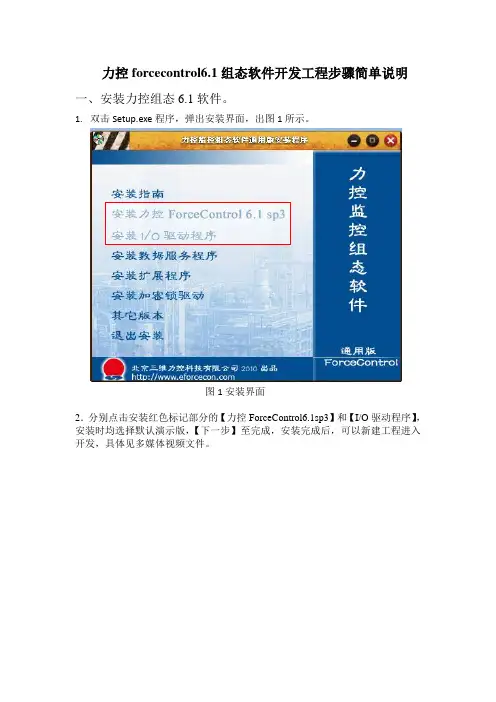
力控forcecontrol6.1组态软件开发工程步骤简单说明一、安装力控组态6.1软件。
1.双击Setup.exe程序,弹出安装界面,出图1所示。
图1安装界面2.分别点击安装红色标记部分的【力控ForceControl6.1sp3】和【I/O驱动程序】,安装时均选择默认演示版,【下一步】至完成,安装完成后,可以新建工程进入开发,具体见多媒体视频文件。
二、力控组态开发环境1.新建工程(1)安装好软件之后,双击桌面力控图标,弹出工程管理器,如图2图2 工程管理器(2)点击左上角【新建】图标,新建一个工程,如图3。
图3 新建一个工程(3)选择新建的工程点击【开发】(如图4)即可进入新建工程开发环境。
(如果没有加密锁,会弹出“找不到加密锁,只能以演示版运行”的对话框,点击忽略进入)图4 工程管理器中新建的工程2.新建IO设备,(1)在这里是定义上位机软件将要连接的设备,比如西门子200的PLC,或者智能数显仪表等,在此以S7-200PLC为例。
双击【工程项目】中的【IO 设备组态】,如图5,:图5 工程项目界面(2)当弹出【IoManager】窗口时,选择左侧【I/O设备】-【PLC】-【IoManager】-【SIEMENS西门子】-【S7-200(PPI)】,如图6。
图6 IoManager(3)双击【S7-200(PPI)】驱动即可新建IO设备,按要求输入【设备名称】(不能出现中文)、【设备描述】、【更新周期】、【超时时间】、【设备地址】(此处地址为PLC出厂默认值2)、【通信方式】、【故障后恢复查询周期】,如图7。
图7 IO设备配置第一步(4)点击【下一步】,进入设备配置第二步,设置串口号并进行串口设置,此处为“波特率:9600,偶校验,8位数据,1位停止位”,如图8。
图8 IO设备配置第二步(5).点击【保存】,【下一步】,【完成】,完成IO设备配置。
(6)按该方法,完成风光互补发电系统中所有IO设备组态,如图9所示。
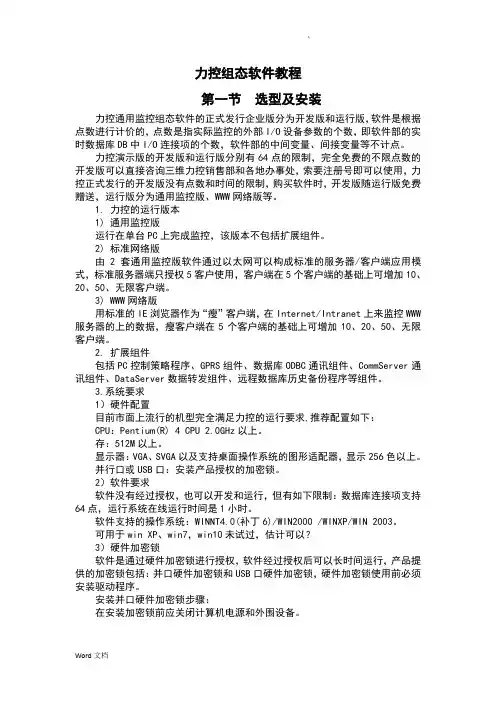
力控组态软件教程第一节选型及安装力控通用监控组态软件的正式发行企业版分为开发版和运行版,软件是根据点数进行计价的,点数是指实际监控的外部I/O设备参数的个数,即软件部的实时数据库DB中I/O连接项的个数,软件部的中间变量、间接变量等不计点。
力控演示版的开发版和运行版分别有64点的限制,完全免费的不限点数的开发版可以直接咨询三维力控销售部和各地办事处,索要注册号即可以使用,力控正式发行的开发版没有点数和时间的限制,购买软件时,开发版随运行版免费赠送,运行版分为通用监控版、WWW网络版等。
1. 力控的运行版本1) 通用监控版运行在单台PC上完成监控,该版本不包括扩展组件。
2) 标准网络版由2套通用监控版软件通过以太网可以构成标准的服务器/客户端应用模式,标准服务器端只授权5客户使用,客户端在5个客户端的基础上可增加10、20、50、无限客户端。
3) WWW网络版用标准的IE浏览器作为“瘦”客户端,在Internet/Intranet上来监控WWW 服务器的上的数据,瘦客户端在5个客户端的基础上可增加10、20、50、无限客户端。
2. 扩展组件包括PC控制策略程序、GPRS组件、数据库ODBC通讯组件、CommServer通讯组件、DataServer数据转发组件、远程数据库历史备份程序等组件。
3.系统要求1)硬件配置目前市面上流行的机型完全满足力控的运行要求,推荐配置如下:CPU:Pentium(R) 4 CPU 2.0GHz以上。
存:512M以上。
显示器:VGA、SVGA以及支持桌面操作系统的图形适配器,显示256色以上。
并行口或USB口:安装产品授权的加密锁。
2)软件要求软件没有经过授权,也可以开发和运行,但有如下限制:数据库连接项支持64点,运行系统在线运行时间是1小时。
软件支持的操作系统:WINNT4.0(补丁6)/WIN2000 /WINXP/WIN 2003。
可用于win XP、win7,win10未试过,估计可以?3)硬件加密锁软件是通过硬件加密锁进行授权,软件经过授权后可以长时间运行,产品提供的加密锁包括:并口硬件加密锁和USB口硬件加密锁,硬件加密锁使用前必须安装驱动程序。
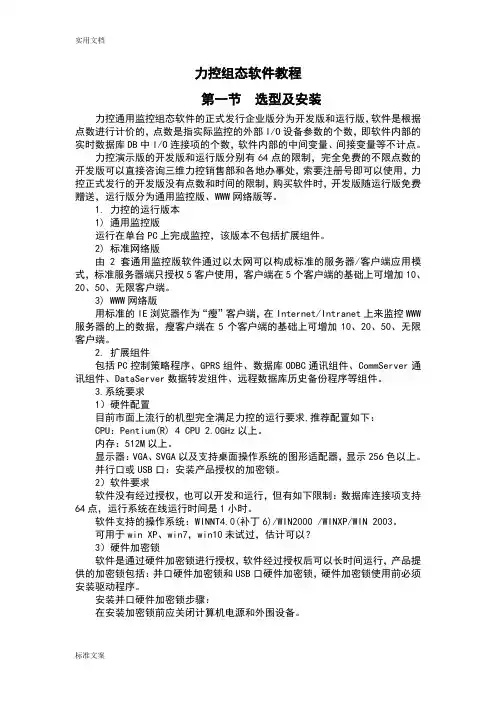
力控组态软件教程第一节选型及安装力控通用监控组态软件的正式发行企业版分为开发版和运行版,软件是根据点数进行计价的,点数是指实际监控的外部I/O设备参数的个数,即软件内部的实时数据库DB中I/O连接项的个数,软件内部的中间变量、间接变量等不计点。
力控演示版的开发版和运行版分别有64点的限制,完全免费的不限点数的开发版可以直接咨询三维力控销售部和各地办事处,索要注册号即可以使用,力控正式发行的开发版没有点数和时间的限制,购买软件时,开发版随运行版免费赠送,运行版分为通用监控版、WWW网络版等。
1. 力控的运行版本1) 通用监控版运行在单台PC上完成监控,该版本不包括扩展组件。
2) 标准网络版由2套通用监控版软件通过以太网可以构成标准的服务器/客户端应用模式,标准服务器端只授权5客户使用,客户端在5个客户端的基础上可增加10、20、50、无限客户端。
3) WWW网络版用标准的IE浏览器作为“瘦”客户端,在Internet/Intranet上来监控WWW 服务器的上的数据,瘦客户端在5个客户端的基础上可增加10、20、50、无限客户端。
2. 扩展组件包括PC控制策略程序、GPRS组件、数据库ODBC通讯组件、CommServer通讯组件、DataServer数据转发组件、远程数据库历史备份程序等组件。
3.系统要求1)硬件配置目前市面上流行的机型完全满足力控的运行要求,推荐配置如下:CPU:Pentium(R) 4 CPU 2.0GHz以上。
内存:512M以上。
显示器:VGA、SVGA以及支持桌面操作系统的图形适配器,显示256色以上。
并行口或USB口:安装产品授权的加密锁。
2)软件要求软件没有经过授权,也可以开发和运行,但有如下限制:数据库连接项支持64点,运行系统在线运行时间是1小时。
软件支持的操作系统:WINNT4.0(补丁6)/WIN2000 /WINXP/WIN 2003。
可用于win XP、win7,win10未试过,估计可以?3)硬件加密锁软件是通过硬件加密锁进行授权,软件经过授权后可以长时间运行,产品提供的加密锁包括:并口硬件加密锁和USB口硬件加密锁,硬件加密锁使用前必须安装驱动程序。
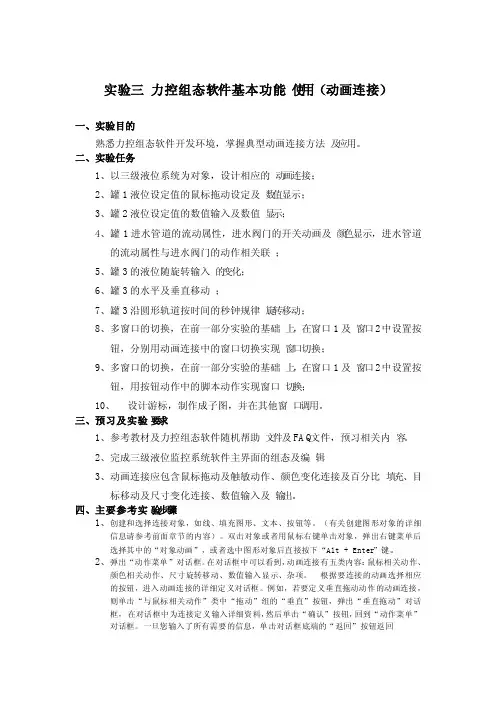
实验三力控组态软件基本功能使用(动画连接)一、实验目的熟悉力控组态软件开发环境,掌握典型动画连接方法及应用。
二、实验任务1、以三级液位系统为对象,设计相应的动画连接;2、罐1液位设定值的鼠标拖动设定及数值显示;3、罐2液位设定值的数值输入及数值显示;4、罐1进水管道的流动属性,进水阀门的开关动画及颜色显示,进水管道的流动属性与进水阀门的动作相关联;5、罐3的液位随旋转输入的变化;6、罐3的水平及垂直移动;7、罐3沿圆形轨道按时间的秒钟规律旋转移动;8、多窗口的切换,在前一部分实验的基础上,在窗口1及窗口2中设置按钮,分别用动画连接中的窗口切换实现窗口切换;9、多窗口的切换,在前一部分实验的基础上,在窗口1及窗口2中设置按钮,用按钮动作中的脚本动作实现窗口切换;10、设计游标,制作成子图,并在其他窗口调用。
三、预习及实验要求1、参考教材及力控组态软件随机帮助文件及FAQ文件,预习相关内容。
2、完成三级液位监控系统软件主界面的组态及编辑3、动画连接应包含鼠标拖动及触敏动作、颜色变化连接及百分比填充、目标移动及尺寸变化连接、数值输入及输出。
四、主要参考实验步骤1、创建和选择连接对象,如线、填充图形、文本、按钮等。
(有关创建图形对象的详细信息请参考前面章节的内容)。
双击对象或者用鼠标右键单击对象,弹出右键菜单后选择其中的“对象动画”,或者选中图形对象后直接按下“Alt + Enter”键。
2、弹出“动作菜单”对话框。
在对话框中可以看到,动画连接有五类内容:鼠标相关动作、颜色相关动作、尺寸旋转移动、数值输入显示、杂项。
根据要连接的动画选择相应的按钮,进入动画连接的详细定义对话框。
例如,若要定义垂直拖动动作的动画连接,则单击“与鼠标相关动作”类中“拖动”组的“垂直”按钮,弹出“垂直拖动”对话框,在对话框中为连接定义输入详细资料,然后单击“确认”按钮,回到“动作菜单”对话框。
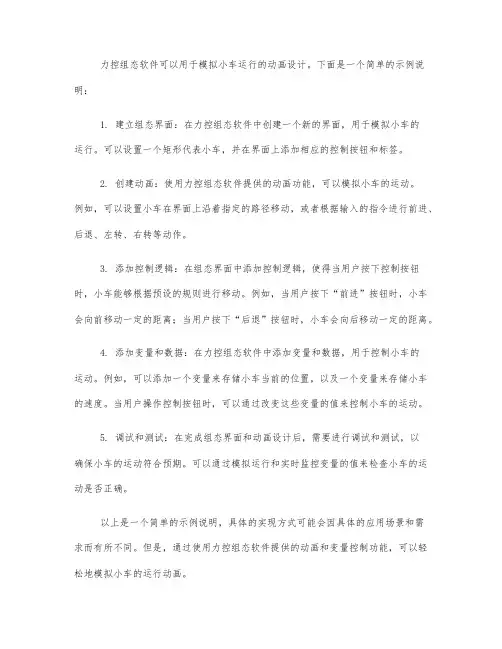
力控组态软件可以用于模拟小车运行的动画设计。
下面是一个简单的示例说明:
1. 建立组态界面:在力控组态软件中创建一个新的界面,用于模拟小车的
运行。
可以设置一个矩形代表小车,并在界面上添加相应的控制按钮和标签。
2. 创建动画:使用力控组态软件提供的动画功能,可以模拟小车的运动。
例如,可以设置小车在界面上沿着指定的路径移动,或者根据输入的指令进行前进、后退、左转、右转等动作。
3. 添加控制逻辑:在组态界面中添加控制逻辑,使得当用户按下控制按钮时,小车能够根据预设的规则进行移动。
例如,当用户按下“前进”按钮时,小车会向前移动一定的距离;当用户按下“后退”按钮时,小车会向后移动一定的距离。
4. 添加变量和数据:在力控组态软件中添加变量和数据,用于控制小车的
运动。
例如,可以添加一个变量来存储小车当前的位置,以及一个变量来存储小车的速度。
当用户操作控制按钮时,可以通过改变这些变量的值来控制小车的运动。
5. 调试和测试:在完成组态界面和动画设计后,需要进行调试和测试,以
确保小车的运动符合预期。
可以通过模拟运行和实时监控变量的值来检查小车的运动是否正确。
以上是一个简单的示例说明,具体的实现方式可能会因具体的应用场景和需
求而有所不同。
但是,通过使用力控组态软件提供的动画和变量控制功能,可以轻松地模拟小车的运行动画。
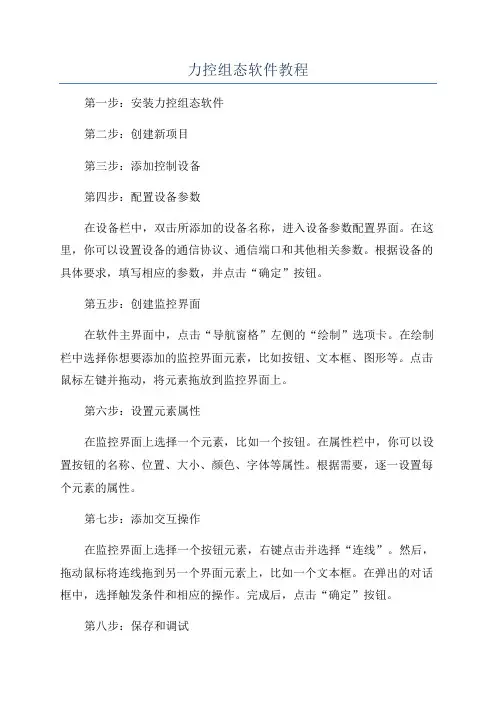
力控组态软件教程
第一步:安装力控组态软件
第二步:创建新项目
第三步:添加控制设备
第四步:配置设备参数
在设备栏中,双击所添加的设备名称,进入设备参数配置界面。
在这里,你可以设置设备的通信协议、通信端口和其他相关参数。
根据设备的具体要求,填写相应的参数,并点击“确定”按钮。
第五步:创建监控界面
在软件主界面中,点击“导航窗格”左侧的“绘制”选项卡。
在绘制栏中选择你想要添加的监控界面元素,比如按钮、文本框、图形等。
点击鼠标左键并拖动,将元素拖放到监控界面上。
第六步:设置元素属性
在监控界面上选择一个元素,比如一个按钮。
在属性栏中,你可以设置按钮的名称、位置、大小、颜色、字体等属性。
根据需要,逐一设置每个元素的属性。
第七步:添加交互操作
在监控界面上选择一个按钮元素,右键点击并选择“连线”。
然后,拖动鼠标将连线拖到另一个界面元素上,比如一个文本框。
在弹出的对话框中,选择触发条件和相应的操作。
完成后,点击“确定”按钮。
第八步:保存和调试
总结:
以上是一份力控组态软件的简单教程。
该教程介绍了如何安装软件、
创建新项目、添加控制设备、配置设备参数、创建监控界面、设置元素属性、添加交互操作以及保存和调试项目。
这些基本的步骤将帮助你快速上
手并使用力控组态软件。
如果你想更深入地了解该软件的功能和高级操作,可以参考软件的官方文档或进行进一步的培训。
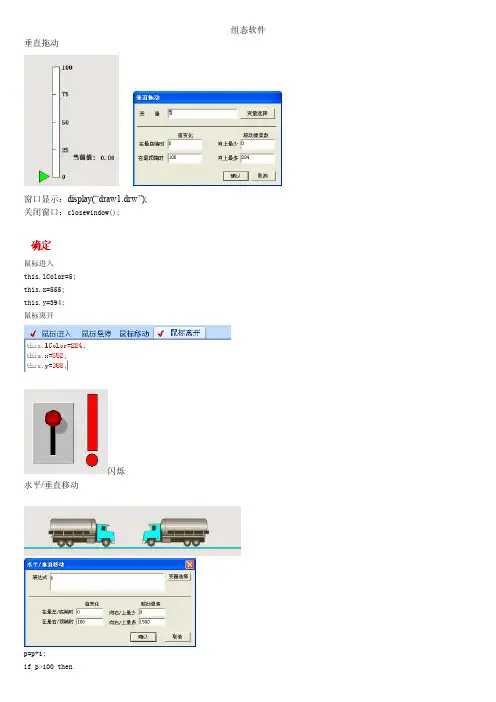
组态软件垂直拖动窗口显示:display(“draw1.drw”);关闭窗口:closewindow();鼠标进入this.lColor=5;this.x=555;this.y=394;鼠标离开闪烁水平/垂直移动p=p+1;if p>100 thenp=0;endifif begin==1 thenmove1=move1+4;if move1>100 then begin=0;endifendifif move1>100 thenmove2=move2+5;if move2>100 then move1=0;move2=0;endifendif方法2:if begin==1 thenmove2=move2+5;if move2>100 then move2=100;move3=move3+5; if move3>100 then move3=100;endifendifelsemove2=0;move3=0;endifif key==1 && var<100 thenvar=var+1;endifif key==0 && var>0 thenvar=var-1;endif流动if water==1 thenwater=0;elsewater=1;endif闪烁适中:填充色(倒数第二排第一个和第八个)运行中周期执行arrow=arrow+1;if arrow==3 thenarrow=0;endif窗口显示窗口显示:display(“draw1.drw”);退出:exit(0);禁止当key为真时,输入被禁止。
左键动作MsgBox("欢迎使用PCAuto!");按下鼠标cm1=cm1+1鼠标周期执行cm2=cm2+1释放鼠标cm3=cm3+1带跳动的物块窗口运行时周期执行if a==1 thenb=100;a=0;elseb=0;endif物体命名#rect1.FColor=100 填充色变为100#rect1.LColor=100 边线颜色变为100#yerToTop() 设置为顶层#yerToBottom()设置为底层来回的汽车SWITCH (A)CASE 0:move1=move1+5;if move1>500 thenA=1;#car1.hide();#car2.show();endifCASE 1:move1=move1-5;if move1<0 thenA=0;#car1.show();#car2.hide();endifDEFAULT:ENDSWITCH旋转的球进入窗口x1=#ball.ix;y1=#ball.iy;数据改变动作 $msec#ball.x=x1+100*cos(deg);#ball.y=y1+100*sin(deg);deg=deg+15;球宽60SWITCH (a)CASE 0:#ball.x=#ball.x+k;#ball.y=#ball.y+k;if #ball.y>550 then a=1; endifif #ball.x>853 then a=3; endif CASE 1:#ball.x=#ball.x+k;#ball.y=#ball.y-k;if #ball.x>853 then a=2; endifif #ball.y<88+60 then a=0;endif case 2:#ball.x=#ball.x-k;#ball.y=#ball.y-k;if #ball.y<88+60 then a=3; endif if #ball.x<247+60 then a=1; endif case 3:#ball.x=#ball.x-k;#ball.y=#ball.y+k;if #ball.x<247+60 then a=0;endif if #ball.y>550 then a=2; endif DEFAULT:ENDSWITCH进入窗口for i=1 to 6@iv[i]=0;nextiv[1]=@a1;iv[2]=@a2;iv[3]=@a3;iv[4]=@a4;iv[5]=@a5;num=1;窗口周期运行max=0;FOR i=1 to 6if iv[i]>max thenmax=iv[i];num=i;endifNEXTaver=(iv[1]+iv[2]+iv[3]+iv[4]+iv[5])/5;左键动作a1=rand(100);a2=rand(100);a3=rand(100);a4=rand(100);a5=rand(100);用户级别与安全区修改一个变量,不但要用户级别够,而且还要要求用户级别的安全区包含变量的安全区。

力控组态软件教程第一节选型及安装力控通用监控组态软件的正式发行企业版分为开发版和运行版,软件是根据点数进行计价的,点数是指实际监控的外部I/O设备参数的个数,即软件内部的实时数据库DB中I/O连接项的个数,软件内部的中间变量、间接变量等不计点。
力控演示版的开发版和运行版分别有64点的限制,完全免费的不限点数的开发版可以直接咨询三维力控销售部和各地办事处,索要注册号即可以使用,力控正式发行的开发版没有点数和时间的限制,购买软件时,开发版随运行版免费赠送,运行版分为通用监控版、WWW网络版等。
1. 力控的运行版本1) 通用监控版运行在单台PC上完成监控,该版本不包括扩展组件。
2) 标准网络版由2套通用监控版软件通过以太网可以构成标准的服务器/客户端应用模式,标准服务器端只授权5客户使用,客户端在5个客户端的基础上可增加10、20、50、无限客户端。
3) WWW网络版用标准的IE浏览器作为“瘦”客户端,在Internet/Intranet上来监控WWW 服务器的上的数据,瘦客户端在5个客户端的基础上可增加10、20、50、无限客户端。
2. 扩展组件包括PC控制策略程序、GPRS组件、数据库ODBC通讯组件、CommServer 通讯组件、DataServer数据转发组件、远程数据库历史备份程序等组件。
3.系统要求1)硬件配置目前市面上流行的机型完全满足力控的运行要求,推荐配置如下:CPU:Pentium(R) 4 CPU 2.0GHz以上。
内存:512M以上。
显示器:VGA、SVGA以及支持桌面操作系统的图形适配器,显示256色以上。
并行口或USB口:安装产品授权的加密锁。
2)软件要求软件没有经过授权,也可以开发和运行,但有如下限制:数据库连接项支持64点,运行系统在线运行时间是1小时。
软件支持的操作系统:WINNT4.0(补丁6)/WIN2000 /WINXP/WIN 2003。
可用于win XP、win7,win10未试过,估计可以?3)硬件加密锁软件是通过硬件加密锁进行授权,软件经过授权后可以长时间运行,产品提供的加密锁包括:并口硬件加密锁和USB口硬件加密锁,硬件加密锁使用前必须安装驱动程序。
实验一反应釜监控系统的组态设计一、实验目的1、掌握组态软件监视窗口各种图形对象的编辑方法;2、掌握组态软件各种动画连接的方法;3、掌握组态软件中各种复杂图形对象的组态方法;4、掌握实时数据库及历史参数的组态方法;5、掌握自定义主菜单的定义及使用方法;6、掌握用户组态及用户管理函数的使用的方法。
二、实验设备计算机、力控PcAuto 3.62或以上版本三、实验内容1、建立如图1.1所示的反应釜监控窗口;图1.1 反应釜液位监控主窗口2、运行时,当按下开始按钮,首先将“入口阀门”打开(变为绿色)向反应釜注入液体;当反应釜内液体高度值大于等于100时则关闭“入口阀门”(变为黑色),而打开“出口阀门”(变为绿色),开始排放反应釜内液体,排放过程中,当液位高度值等于0时,则关闭“出口阀门”(变为黑色),重新打开“入口阀门”,如此周而复始地循环;3、当按下停止按钮,则同时关闭“入口阀门”和“出口阀门”;4、点击“实时趋势”按钮,则转入液位实时趋势窗口,如图1.2所示;5、点击“历史趋势”按钮,则转入液位历史趋势窗口,如图1.3所示;6、点击“报警处理”按钮,则转入液位报警处理窗口,如图1.4所示;7、点击“退出系统”按钮,退出应用程序。
8、图1.2、1.3、1.4中的相应按钮同上面的说明,而按下“主窗口”按钮时则转入监控窗口,如图1.1所示;9、图1.4中的“确认所有报警”按钮用于确认当前发生的所有报警。
图1.2 反应釜液位实时趋势窗口图1.3 反应釜液位历史趋势窗口图1.4 反应釜液位报警处理窗口10、组态用户。
11、自定义主菜单,运行时如图1.5所示。
a)自定义主菜单之文件菜单b) 自定义主菜单之用户管理图1.5 自定义主菜单四、实验步骤1、绘制如图1.1所示监控窗口,并以“监控窗口”为名进行存盘;绘制如图1.2所示监控窗口,并以“实时趋势”为名进行存盘;绘制如图1.3所示监控窗口,并以“历史趋势”为名进行存盘;绘制如图1.4所示监控窗口,并以“报警处理”为名进行存盘。
周末没事可干,在家玩力控,哈哈。
一、整体的画面是下面这样的,对像有1、送料的小球;2、传料机构;3、机械手;4、加工机台。
小球负责运送已加工或待加工的料;传料机构把未加工的料传给机械手,或把加工好的传回给小球;机械手把料与加工机台互动;加工机台加工料;二、建立变量:如下图列表三、建立动画送料机构:机械手:加工机台:下拉清单:三、程序编写:条件触发:主程序:具体是下面这样的://******************************************************************************************** *******************if (a3.pv==1&&a1.pv<>a2.pv) then#主画面.Rect100.FColor=1417;SWITCH (a1.pv)CASE 0:x.pv=0, y.pv=y.pv+a4.pvCASE 1:x.pv=x.pv+a4.pv; y.pv=350;case 2:x.pv=662, y.pv=y.pv-a4.pv;case 3:x.pv=x.pv-a4.pv, y.pv=0;DEFAULT: MsgBox("1#小车地标读取错误!")ENDSWITCHendifif (b3.pv==1&&b1.pv<>b2.pv) then#主画面.Rect101.FColor=1417;SWITCH (b1.pv)CASE 0:x1.pv=0, y1.pv=y1.pv+b4.pvCASE 1:x1.pv=x1.pv+b4.pv; y1.pv=350;case 2:x1.pv=662, y1.pv=y1.pv-b4.pv;case 3:x1.pv=x1.pv-a4.pv, y1.pv=0;DEFAULT: MsgBox("2#小车地标读取错误!")ENDSWITCHendifif a1.pv==a2.pv then a3.pv.01=0; endifif b1.pv==b2.pv then b3.pv.01=0; endifIF x.pv==0 && y.pv>=296 && y.pv<=300 && a3.pv.03==0 then a3.pv.02=1;IF u1.pv<100 thenu1.pv=u1.pv+1;endifif u1.pv==100 && v1.pv<100 thenv1.pv=v1.pv+1;endifif v1.pv==100 && w1.pv<100 thenw1.pv=w1.pv+1;endifif w1.pv==100 thena3.pv.03=1;//步记标致endifendifif a3.pv.03==1 then#主画面.Rect100.FColor=236;y.pv=300;if v1.pv>0 thenv1.pv=v1.pv-1elsea3.pv.03=0;a3.pv.02=0;u1.pv=0;v1.pv=0;w1.pv=0;c.pv=c.pv+1;endifendifIF x1.pv==662 && y1.pv>=96 && y1.pv<=100 && b3.pv.03==0 thenb3.pv.02=1;if u2.pv<100 thenu2.pv=u2.pv+1;endifif u2.pv==100 && v2.pv<100 thenv2.pv=v2.pv+1;endifif v2.pv==100 && w2.pv<100 thenw2.pv=w2.pv+1;endifif w2.pv==100 thenb3.pv.03=1;endifendifif b3.pv.03==1 then#主画面.Rect101.FColor=236;y1.pv=96;if v2.pv>0 thenv2.pv=v2.pv-1elseb3.pv.03=0;b3.pv.02=0;u2.pv=0;v2.pv=0;w2.pv=0;c.pv=c.pv+1;endifendif//******************************************************************************************** ********。
实验三力控组态软件基本功能使用(动画连接)一、实验目的熟悉力控组态软件开发环境,掌握典型动画连接方法及应用。
二、实验任务1、以三级液位系统为对象,设计相应的动画连接;2、罐1液位设定值的鼠标拖动设定及数值显示;3、罐2液位设定值的数值输入及数值显示;4、罐1进水管道的流动属性,进水阀门的开关动画及颜色显示,进水管道的流动属性与进水阀门的动作相关联;5、罐3的液位随旋转输入的变化;6、罐3的水平及垂直移动;7、罐3沿圆形轨道按时间的秒钟规律旋转移动;8、多窗口的切换,在前一部分实验的基础上,在窗口1及窗口2中设置按钮,分别用动画连接中的窗口切换实现窗口切换;9、多窗口的切换,在前一部分实验的基础上,在窗口1及窗口2中设置按钮,用按钮动作中的脚本动作实现窗口切换;10、设计游标,制作成子图,并在其他窗口调用。
三、预习及实验要求1、参考教材及力控组态软件随机帮助文件及FAQ文件,预习相关内容。
2、完成三级液位监控系统软件主界面的组态及编辑3、动画连接应包含鼠标拖动及触敏动作、颜色变化连接及百分比填充、目标移动及尺寸变化连接、数值输入及输出。
四、主要参考实验步骤1、创建和选择连接对象,如线、填充图形、文本、按钮等。
(有关创建图形对象的详细信息请参考前面章节的内容)。
双击对象或者用鼠标右键单击对象,弹出右键菜单后选择其中的“对象动画”,或者选中图形对象后直接按下“Alt + Enter”键。
2、弹出“动作菜单”对话框。
在对话框中可以看到,动画连接有五类内容:鼠标相关动作、颜色相关动作、尺寸旋转移动、数值输入显示、杂项。
根据要连接的动画选择相应的按钮,进入动画连接的详细定义对话框。
例如,若要定义垂直拖动动作的动画连接,则单击“与鼠标相关动作”类中“拖动”组的“垂直”按钮,弹出“垂直拖动”对话框,在对话框中为连接定义输入详细资料,然后单击“确认”按钮,回到“动作菜单”对话框。
一旦您输入了所有需要的信息,单击对话框底端的“返回”按钮返回3、鼠标相关动作4.1 拖动。
一、新建项目1.双击桌面上力控组态软件的快捷方式,如下图所示,2.2.鼠标左键单击“新建”,如下图所示,3.设置好路径以及项目名称,保存即可,如下所示,4.鼠标左键单击“开发”,出现对话框后忽略即可进入开发环境。
5.进入开发环境后找到窗口左侧一栏“窗口”,单击鼠标右键新建窗口,如下图所示6.保存之后即可进行组态。
二、组态实例:电动机正反转控制仿真1.精灵图元设置1.找到窗口上部的图库,如下图所示,2.鼠标单击后出现如下图所示效果3.找到项目所需要的精灵双击鼠标左键即可将其添加到窗口中,本次试验所需的精灵有:电动机、报警灯、搅拌器、开关等。
4.文字说明文字说明用于说明每个指示灯或者精灵的作用等,在窗口靠近右侧的部分看到“工具箱”,如图所示,1.找到像图中的“A”按钮,即选中了文字,单击鼠标左键,本功能即要实现,在窗口中单击鼠标左键即可添加一个文字说明框,在里面即可写入说明内容,如图所示,2.鼠标右键单击,找到“图像属性”,可以改变本图元的属性,如图所示,3.增强型按钮增强型按钮用来作为电动机启停的动作对象。
同样,在窗口右侧“工具箱”中找到如图所示的单元“ex”,单击,即生效,在窗口中按住鼠标左键拖动,即可生成所大小的矩形按钮,如图所示,同文字一样,该图元亦可单击鼠标右键进行其属性设置。
4.将各个精灵图元位置与大小安排放置好,属性设置好,效果如下图2.I/O设备组态本次所用的是力控自带的仿真器1.单击工程项目窗口中“变量”下的I/O设备组态,并且在新开的窗口中选择设备,仿真驱动,如下图所示,双击后打开如下图所示,将设备名称,设备描述,设备地址填写好后,单击“完成”,即完成了I/O设备组态。
3.数据库组态数据库组态所进行的是将整个过程中将使用到的变量进行设置1.同样在变量窗口下,双击数据库组态即可打开数据库组态窗口,如下图所示,双击右侧类似excel的表格中的方框,即可打开一个点的设置,如下图所示,选择好I/O点的属性后双击出现点的编辑对话框,如下将基本参数一栏参数填写好之后,点击数据连接,进行编辑,如下图所示,默认情况下,设备将自动选定,点击增加按钮,出现对话框后,将寄存器地址,类型等参数填写好后,确定,保存,这样,就完成了一个点的编辑,以此类推,即可完成该实例下所有的I/O点的编辑,编辑好后的效果如下图,4.数据连接数据连接是指将数据库的点变量与图元联系起来的过程。